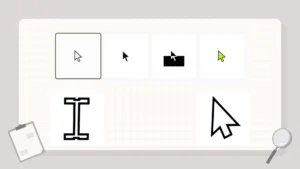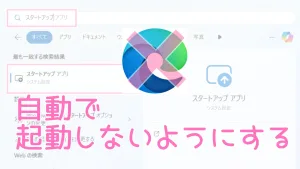みなさんはパソコン作業を終えるとき、シャットダウンとスリープ、どちらをしますか?
 かきばナ
かきばナかきばナはスリープ!
というのも、シャットダウンをしてしまうと作業中のアプリが終了してしまうため、基本的にスリープを使っています。
そんな私が便利に活用しているもの、それが「スリープ」ショートカットです。
デスクトップに「スリープ💤」ショートカットを置くと捗る
「スリープ」ショートカットの作成方法
まずはトップ画面にて、カーソルで何も選択していない状態で、マウスを右クリック。
出現したメニューから「新規作成」→「ショートカット」を選択します。
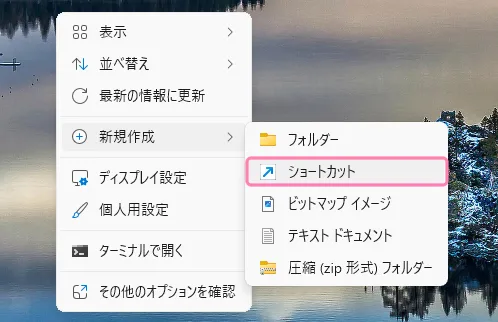
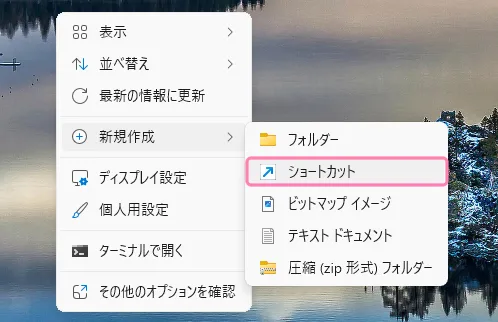
ショートカットの作成画面が出てきたら、そこに以下のコードを入力します。
C:\Windows\System32\rundll32.exe powrprof.dll,SetSuspendState
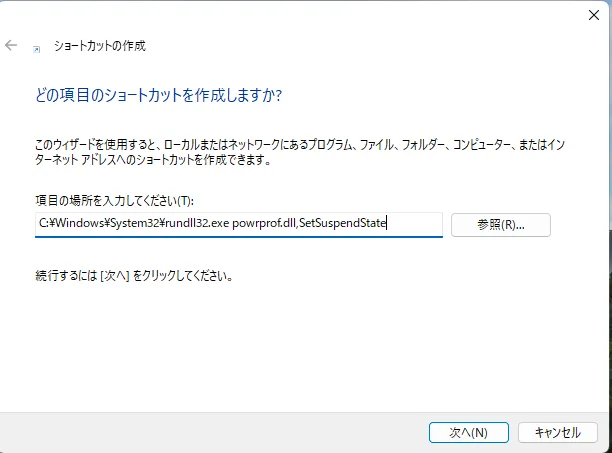
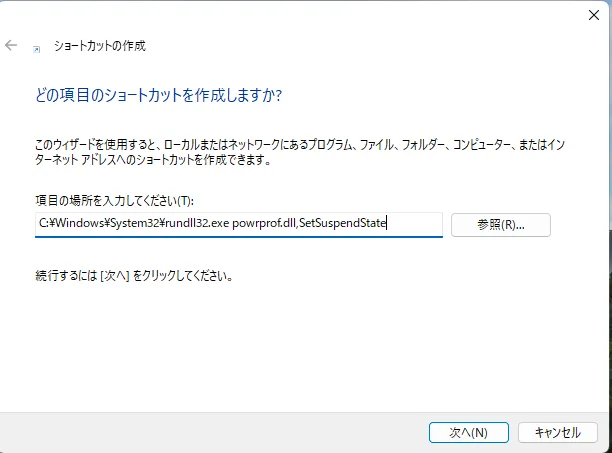
「次へ」をクリックし、名前を付けたら完成です!
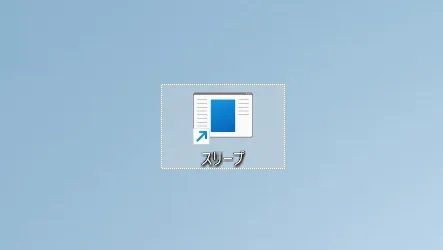
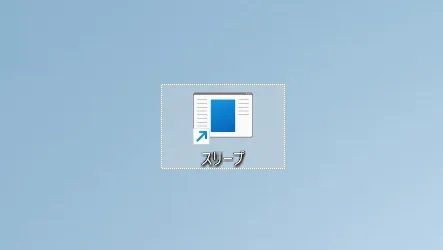



かわいいのできた…!
アイコンを変更する
じつはWindows11には、「スリープ」にちょうどいいアイコンが初期からあります。
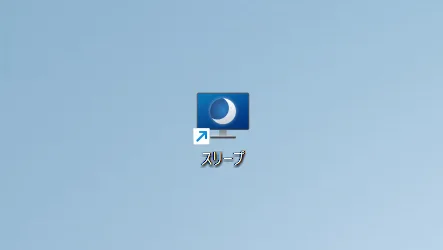
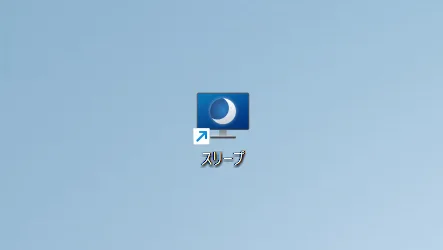
これを設定するには、まず「スリープ」のアイコンを右クリックして「プロパティ」を開きます。
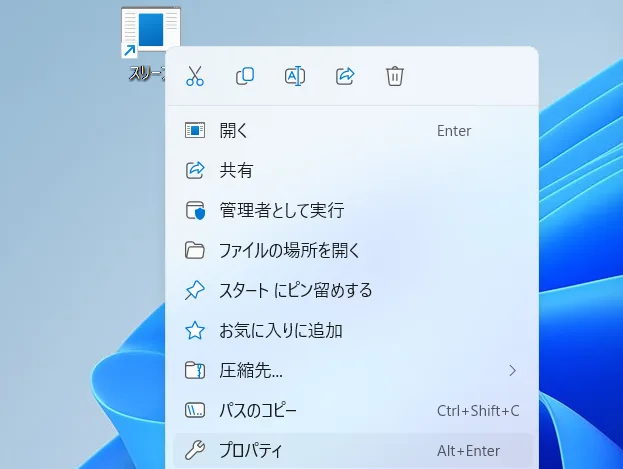
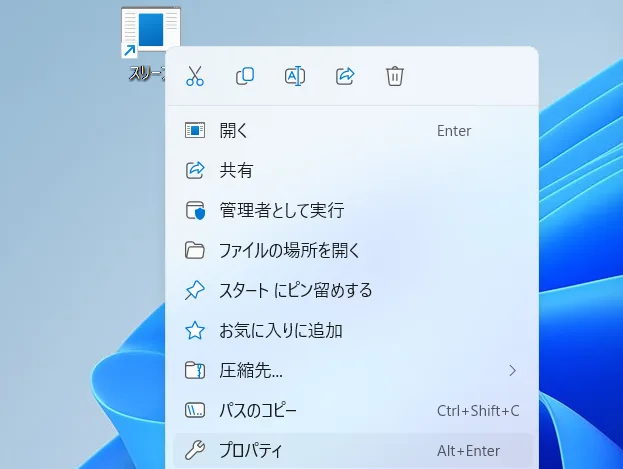
次に、「アイコンの変更」をクリック。
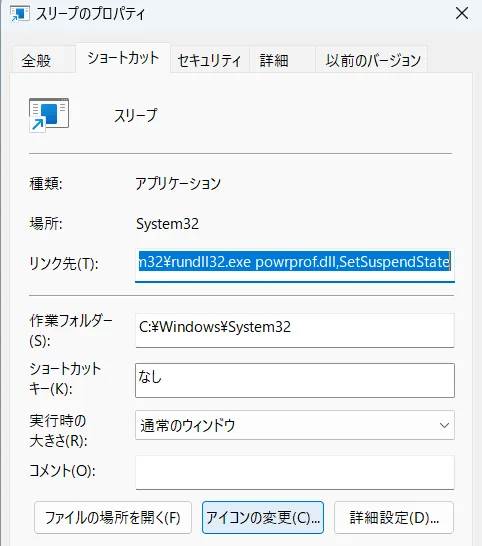
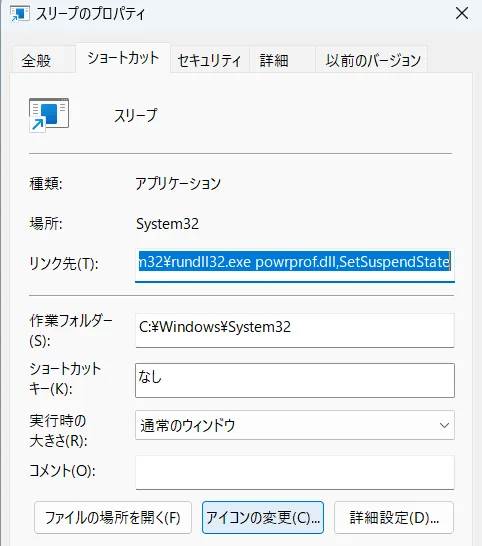
いろいろなアイコンがデフォルトで搭載されていますが、おススメはお月様が描かれたアイコン。
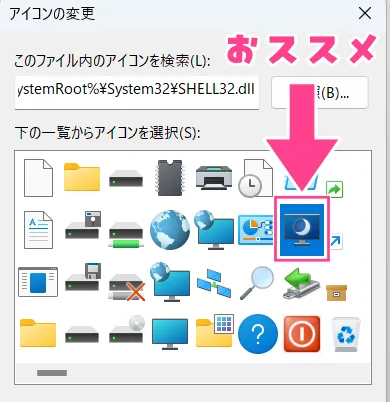
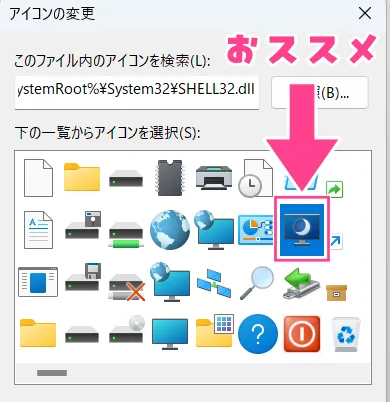
これを選択することで、まさに「スリープ」といった感じのショートカットが完成です!
さいごに
ノートPCならパソコンを閉じればスリープにできるので、
デスクトップPCの人がこのショートカットを実装させると、いろいろ捗ると思います。



疲れたから休憩にしよ~…「ポチッ」みたいな感じで!